Bien que je ne cherche plus la renommée et la fortune de l'industrie du disque, la musique a toujours été une partie importante de ma vie. J'ai joué de la guitare dans quelques groupes, chanté dans quelques concerts en direct - et rencontré mon premier et unique amour de ma vie dans l'un d'entre eux, écrit et enregistré une poignée de chansons et fait la plupart des choses que font des musiciens amateurs inspirants. Je ne peux pas dire que j'ai tout vu et fait tout cela à l'époque, mais il n'y avait que deux choses que j'envie de la génération actuelle de jeunes musiciens: YouTube et GarageBand. Maintenant, j'ajoute un autre à la liste: Mémos musicaux.
La brève séance d'introduction
Les musiciens modernes utilisent les mémos vocaux de leurs smartphones pour les aider à capturer leurs idées. C'est à pas de géant par rapport à la guitare en nylon, au stylo et au papier et au vieux magnétophone mono que j'utilisais pour écrire des chansons. Mais l'arrivée de Music Memos va encore plus loin dans l'évolution.
Music Memos est une application gratuite pour iPhone et iPad qui aidera les musiciens à capturer, organiser et partager leurs idées de chansons rapidement et facilement. C'est une application d'enregistrement sonore qui analyse la chanson, prédit automatiquement la progression des accords et ajoute des lignes de basse et des battements de batterie qui - attendez-le - peuvent s'ajuster à votre enregistrement. Ils peuvent accélérer et ralentir en fonction du tempo du morceau. J'aurais aimé avoir des mémos musicaux à l'époque de l'écriture de chansons.
J'ai téléchargé l'application au moment où je l'ai vue, et je suggère que vous - tous les musiciens numériques - devriez aussi. Et, après l'avoir installé sur votre iPhone ou iPad, vous pouvez éviter de plonger dans vos orteils. Saute, l'eau est super.
La session d'enregistrement
Certaines personnes peuvent être déçues lorsqu'elles voient pour la première fois l'interface de Music Memos. Il n'y a presque rien là-bas, seulement un écran sombre avec un bouton au milieu. Mais comme tout le monde le dit toujours, ne jugez jamais une application par son look minimaliste. Il y a des tours de magie emballés derrière le rideau.
La première fois que vous ouvrez l'application, elle vous demandera si vous souhaitez utiliser iCloud pour enregistrer vos idées. La plupart (sinon tous) des utilisateurs d'iPhone ou d'iPad ont le compte iCloud, alors pourquoi ne pas l'utiliser? En plus de vous assurer que vos idées sont sauvegardées en toute sécurité dans le cloud, vous pourrez également y accéder à partir d'autres appareils Apple, notamment en les ouvrant à l'aide de GarageBand sur votre Mac pour les affiner davantage..
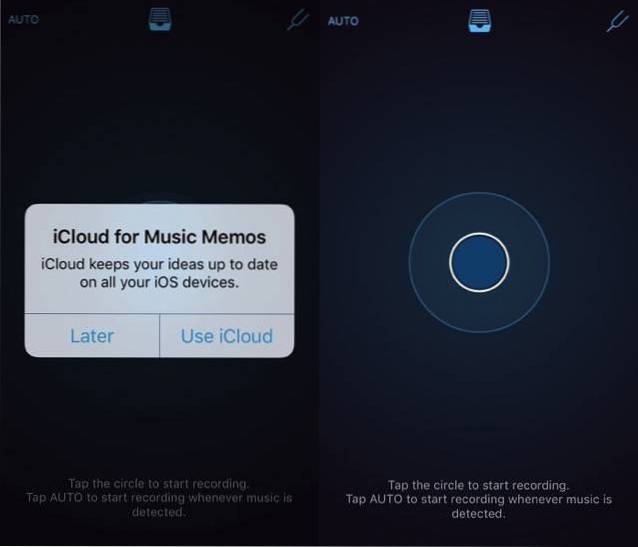
Et encore une chose avant de commencer l'enregistrement, vous pouvez utiliser l'outil d'accord de guitare (le fourche icône dans le coin supérieur droit de l'écran). Appuyez dessus et choisissez vos cordes de guitare une par une et l'outil vous indiquera à quelle distance se trouve l'accordage. Une lettre rouge avec une barre rouge vers la gauche signifie que le réglage est inférieur à ce qu'il devrait être, et une lettre rouge avec une barre rouge vers la droite signifie le contraire. Réglez vos cordes de guitare vers le haut ou vers le bas jusqu'à ce que l'écran affiche une lettre bleue quelque part au centre.
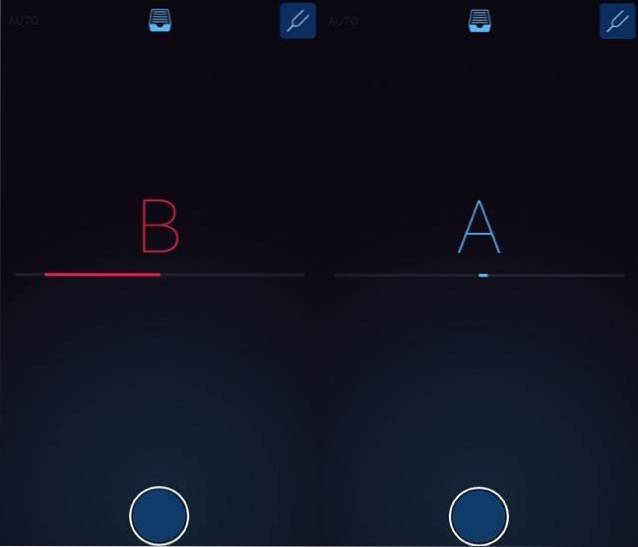
Ensuite, il s'agit d'appuyer sur le gros bouton rond au milieu de l'écran pour commencer à enregistrer vos idées de chansons. Vous pouvez enregistrer votre chant et / ou jouer d'un instrument de musique, mais Apple a déclaré que Music Memos reconnaît mieux la guitare et le piano que les autres types d'instruments.
Vous pouvez également configurer l'application dans auto mode (dans le coin supérieur gauche de l'écran). Dans ce mode, il écoutera son environnement et commencera à enregistrer chaque fois qu'il entendra la musique. Ce mode est le réglage idéal pour les sessions d'écriture de chansons où vous vous asseyez avec une guitare et un cahier, en essayant de trouver la musique pour les mots - ou vice versa.
Pendant l'enregistrement, le bouton bleu se transforme en carré rouge. Appuyez sur le bouton pour arrêter l'enregistrement, et il sera automatiquement enregistré sur votre appareil et iCloud. Le processus de téléchargement peut prendre un certain temps en fonction de la taille du fichier et de la vitesse Internet.
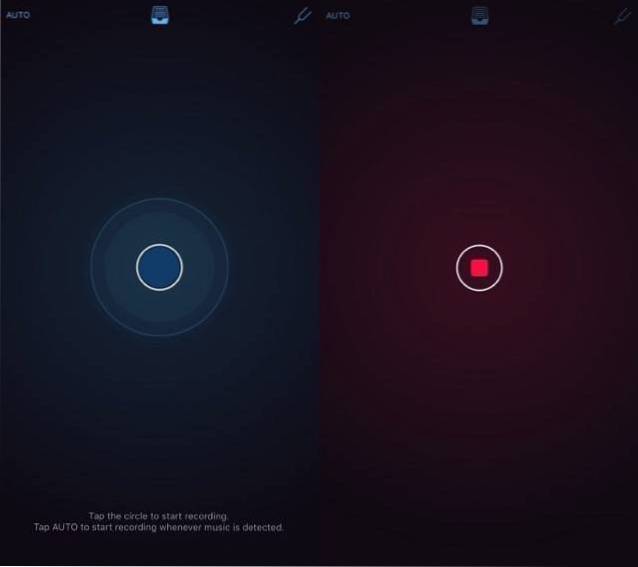
La session de pré-édition
Au moment où vous arrêtez l'enregistrement, la session d'édition commence. Music Memos s'occupe de la plupart des travaux dans les coulisses tout en vous permettant de faire la touche finale. Il commence par analyser votre enregistrement pour déterminer les meilleurs accords, lignes de basse et battements de batterie pour votre chanson.
Par défaut, Music Memos nomme vos enregistrements comme «Mes idées» suivi d'un ordre numérique. Vous pouvez le modifier en appuyant et en saisissant directement le nom. Je préfère étiqueter mes enregistrements avec le titre de la chanson suivi de la partie de la chanson, par exemple: "Adagio in G - intro" ou "Chasing Shadow in the Dark - verse 2".
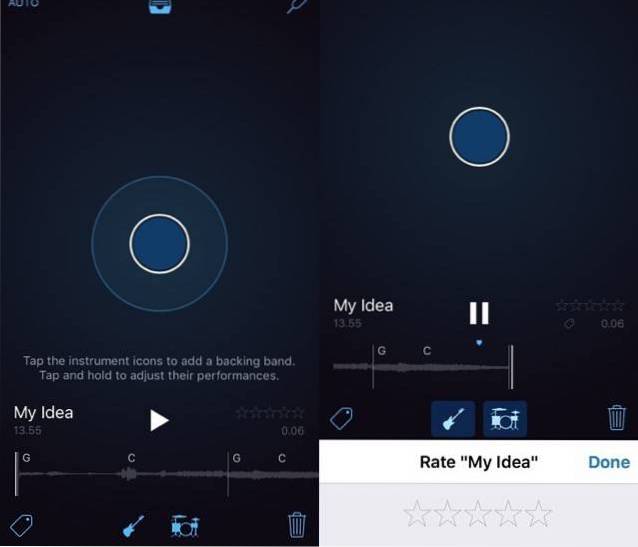
Vous pouvez également ajouter Mots clés (l'icône est en bas à gauche de l'écran) et étoiles aux enregistrements. Music Memos est livré avec plusieurs balises prédéterminées, telles que Chords, Chorus, Riff, Upbeat, Verse, etc. Vous pouvez les utiliser ou créer de nouvelles balises.
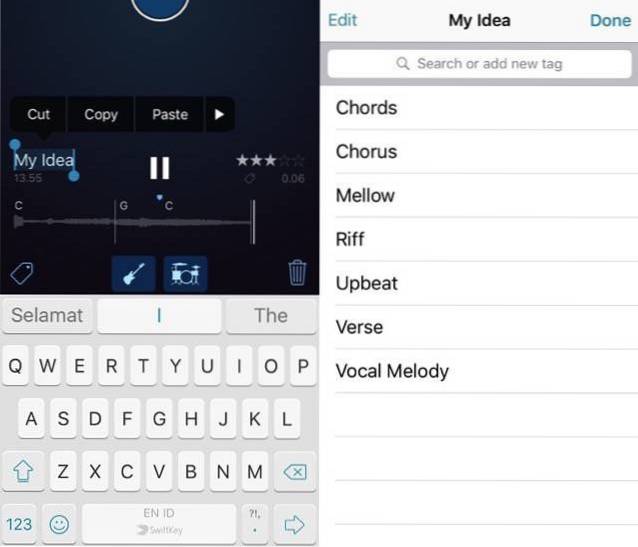
Ajout ou suppression basse lignes et tambouriner battements de la chanson est aussi simple que de toucher ses icônes au milieu en bas de votre écran.
Pour annuler la session, appuyez sur le déchets icône en bas à droite.
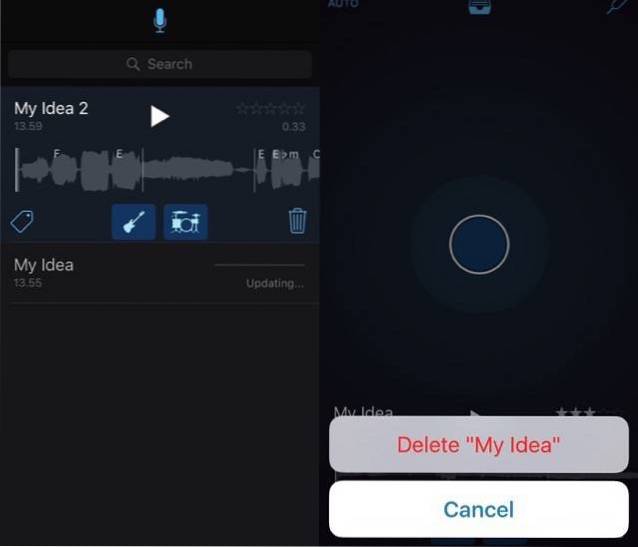
La session basse et batterie
La technologie qu'Apple utilise pour alimenter la basse et la batterie dans Music Memos provient de GarageBand. Il est simplifié pour correspondre au concept derrière Music Memos: pour capturer des idées rapidement. Bien que vous puissiez laisser Music Memos décider de la manière dont la basse et la batterie accompagnent votre chanson, il est possible de dire au bassiste et au batteur virtuels de changer de style..
Appuyez longuement sur l'icône de la basse ou de la batterie pour ouvrir leur «pad intelligent». Il ressemble au trackpad avec un point quelque part au milieu. Changez le style de jeu en faisant glisser le point vers une autre position sur le pad. La face supérieure du pad correspond à un son plus fort, tandis que la partie inférieure correspond à un son plus doux. Le côté gauche est un style de jeu plus simple tandis que le côté droit est plus compliqué.
Pour la basse, il existe deux types d'instruments que vous pouvez choisir: la basse électrique ou la basse droite. Et pour la batterie, les choix sont des kits de batterie modernes ou vintage.
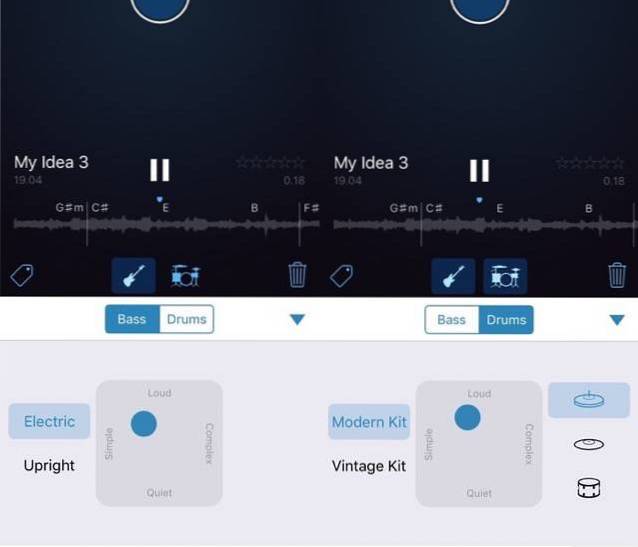
La session de découpage, de partage et plus
Pour une application d'enregistrement de musique très simple, Music Memos est allé loin avec la fonction de basse et de batterie. Mais cela va encore plus loin dans le idées de chansons section. Appuyez sur l'icône dans l'écran central supérieur pour trouver tous vos enregistrements. Appuyez sur et choisissez l'un d'entre eux pour accéder à plus de fonctionnalités d'édition. Pour commencer, vous pouvez changer le timing de la chanson via le tempo icône.
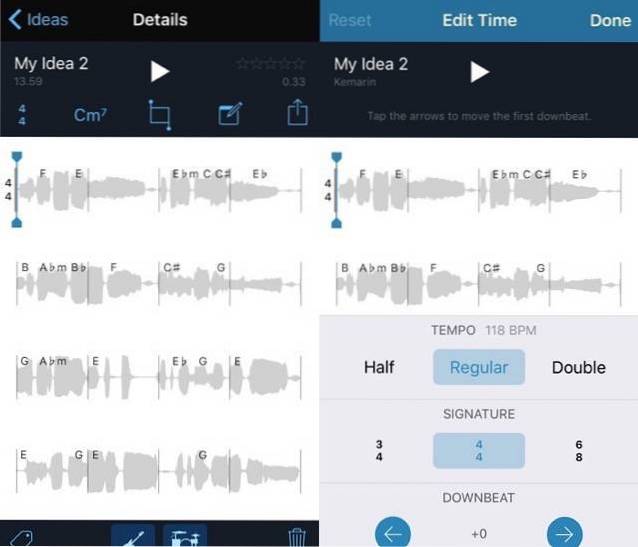
Vous pouvez changer le accord pour n'importe quelle région de la chanson en appuyant sur l'icône d'accord, en choisissant la région et en éditant l'accord.
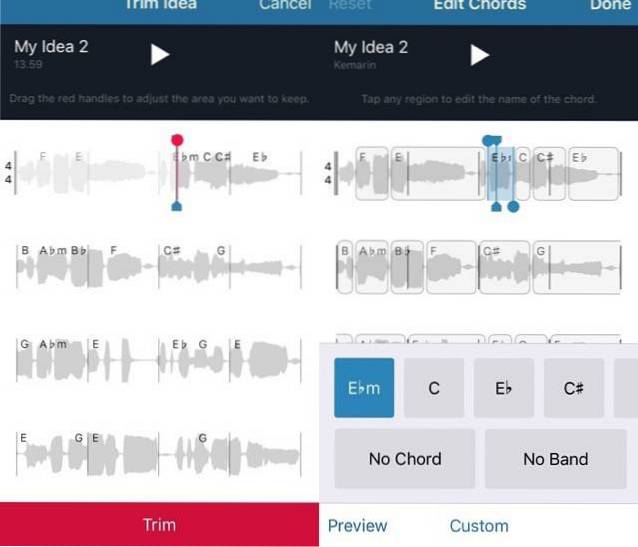
Il y a aussi un garniture outil que vous pouvez utiliser pour supprimer une partie de la chanson. Sélectionnez l'outil et faites glisser le marqueur de découpage au début de la chanson que vous souhaitez conserver. Tout ce qui précède le marqueur sera jeté.
le Remarque L'outil vous permet d'ajouter une note à la chanson, comme une remarque, une brève explication, des choses à retenir, etc. Mais ce n'est pas la seule chose qu'il peut faire. Remarque vous permet également de donner des informations sur la position du capodastre et l'accord des cordes de guitare que vous utilisez pour jouer le morceau.
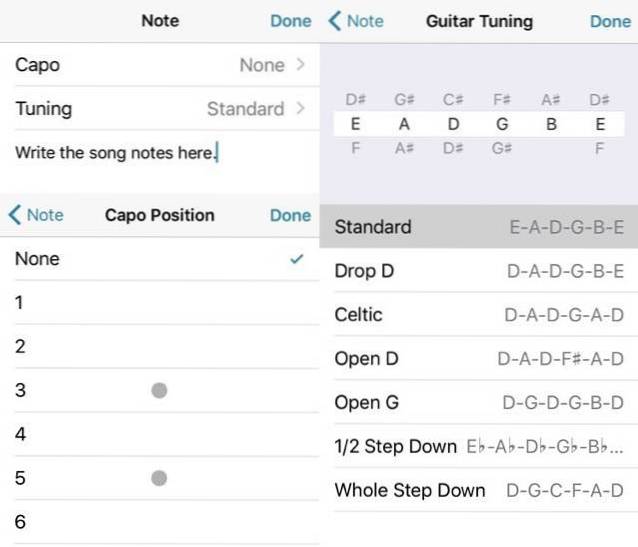
Le dernier mais non le moindre est le partage outil. Il vous offre de nombreuses options de partage telles que le courrier électronique, la messagerie instantanée, iCloud Drive, YouTube, SoundCloud, etc. Il vous permet également d'ouvrir votre enregistrement à l'aide de GarageBand pour iOS si vous en avez un installé sur le même appareil. Ceux qui ne le font pas auront la possibilité d'installer ou de sauvegarder l'enregistrement à l'aide d'iCloud Drive et de l'ouvrir plus tard à l'aide du GarageBand de votre Mac. La basse et la batterie sont entièrement modifiables dans GarageBand.
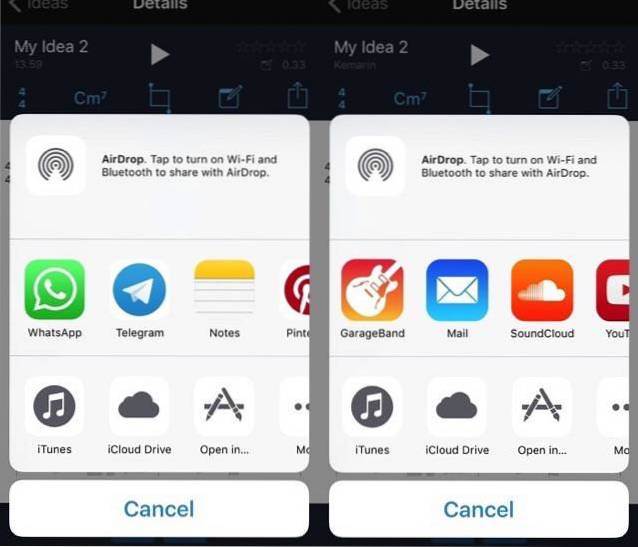
VOIR AUSSI: Top 12 des applications de clavier iOS tierces
Réflexions et opinions
En tant que personne qui attend depuis toujours ce genre d'outil, je suis partial. Mais Music Memos m'impressionne beaucoup. C'est parfait pour les musiciens à la fois technophiles et à l'ancienne pour sortir leurs idées de leurs idées, afin qu'ils puissent proposer des lignes plus accrocheuses et de superbes riffs. C'est aussi un outil amusant pour créer de la musique rapide pour les aspirants et les amateurs.
Cependant, comme tout logiciel de première version, certaines choses doivent être résolues. Lors de mon exploration initiale, je suis tombé sur un bug ennuyeux: chaque fois que je ferme et rouvre l'application, mes enregistrements apparaissent et disparaissent au hasard. Je pense que cela est dû au décalage de synchronisation entre l'application et iCloud. Après avoir attendu quelques instants, tout est revenu à la normale.
Mais pour être prudent, gardez toujours des sauvegardes de vos idées en utilisant une ou deux ou plusieurs méthodes dans les options de partage. En outre, effectuez une sauvegarde manuelle sur votre Mac via la section Applications d'iTunes. Je suis sûr que des correctifs pour cela et d'autres bogues sont en cours.
Music Memos m'a donné ce sentiment chaleureux et flou de vouloir reprendre ma vieille guitare et recommencer à écrire de la musique. Essayez Music Memos et partagez vos pensées et opinions en utilisant le commentaire ci-dessous.
 Gadgetshowto
Gadgetshowto

![A Programmers Rap [Vidéo]](https://gadgetshowto.com/storage/img/images/a-programmers-rap-[video].jpg)

